标签:style blog http color 使用 文件
1、安装
1 <head> 2 <meta charset="utf-8"> 3 <link rel="stylesheet" href="http://code.jquery.com/mobile/1.3.2/jquery.mobile-1.3.2.min.css"> 4 <script src="http://code.jquery.com/jquery-1.8.3.min.js"></script> 5 <script src="http://code.jquery.com/mobile/1.3.2/jquery.mobile-1.3.2.min.js"></script> 6 </head>
下载的jQuery Mobile【下载地址:http://jquerymobile.com/download/ 】
1 <head> 2 <link rel=stylesheet href=jquery.mobile-1.3.2.css> 3 <script src=jquery.js></script> 4 <script src=jquery.mobile-1.3.2.js></script> 5 </head>
2、页面
1 data-role="page" 是显示在浏览器中的页面 2 data-role="header" 创建页面上方的工具栏(常用于标题和搜索按钮) 3 data-role="content" 定义页面的内容,比如文本、图像、表单和按钮,等等 4 data-role="footer" 创建页面底部的工具栏


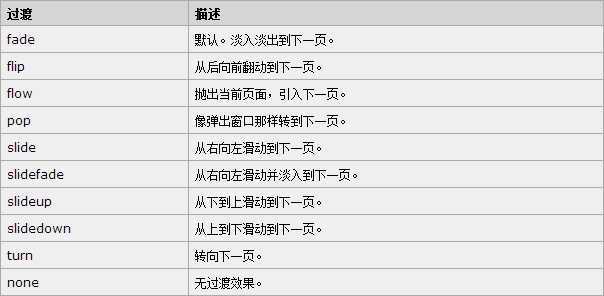

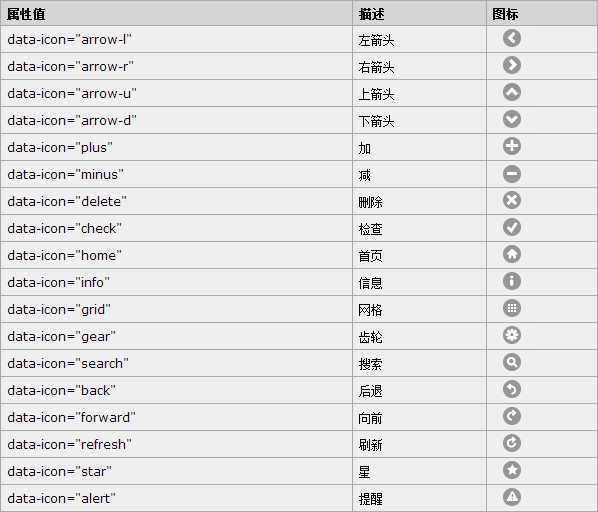
1 <div data-role="header"> 2 <div data-role="navbar"> 3 <ul> 4 <li><a href="#anylink">首页</a></li> 5 <li><a href="#anylink">页面二</a></li> 6 <li><a href="#anylink">搜索</a></li> 7 </ul> 8 </div> 9 </div>
1 <div data-role="collapsible"> 2 <h1>点击我 - 我可以折叠!</h1> 3 <p>我是可折叠的内容。</p> 4 </div>
1 <div data-role="collapsible-set"> 2 <div data-role="collapsible"> 3 <h1>点击我 - 我可以折叠!</h1> 4 <p>我是被展开的内容。</p> 5 </div> 6 <div data-role="collapsible"> 7 <h1>点击我 - 我可以折叠!</h1> 8 <p>我是被展开的内容。</p> 9 </div> 10 </div>
jQuery Mobile基础,布布扣,bubuko.com
标签:style blog http color 使用 文件
原文地址:http://www.cnblogs.com/zhjsll/p/3837367.html